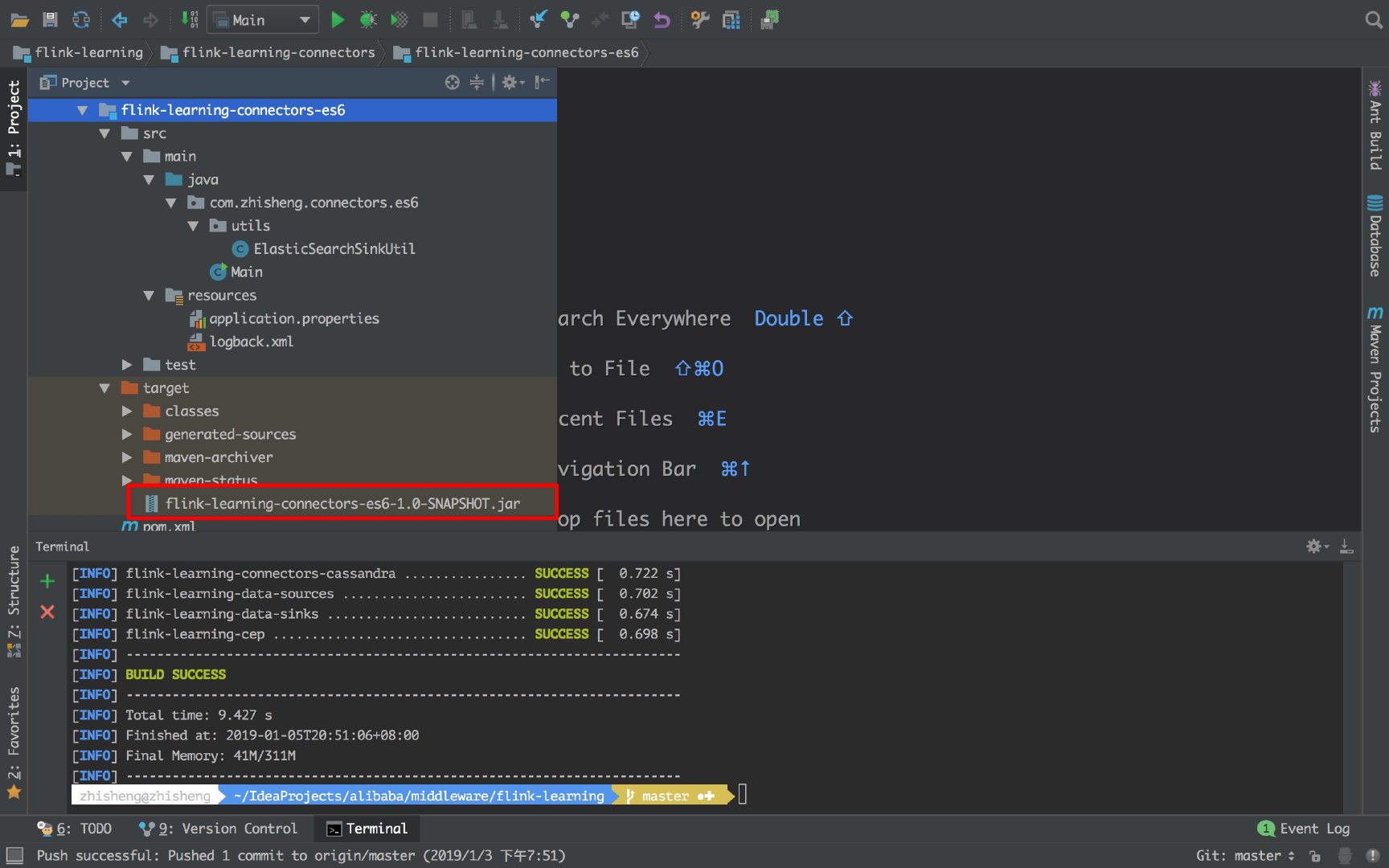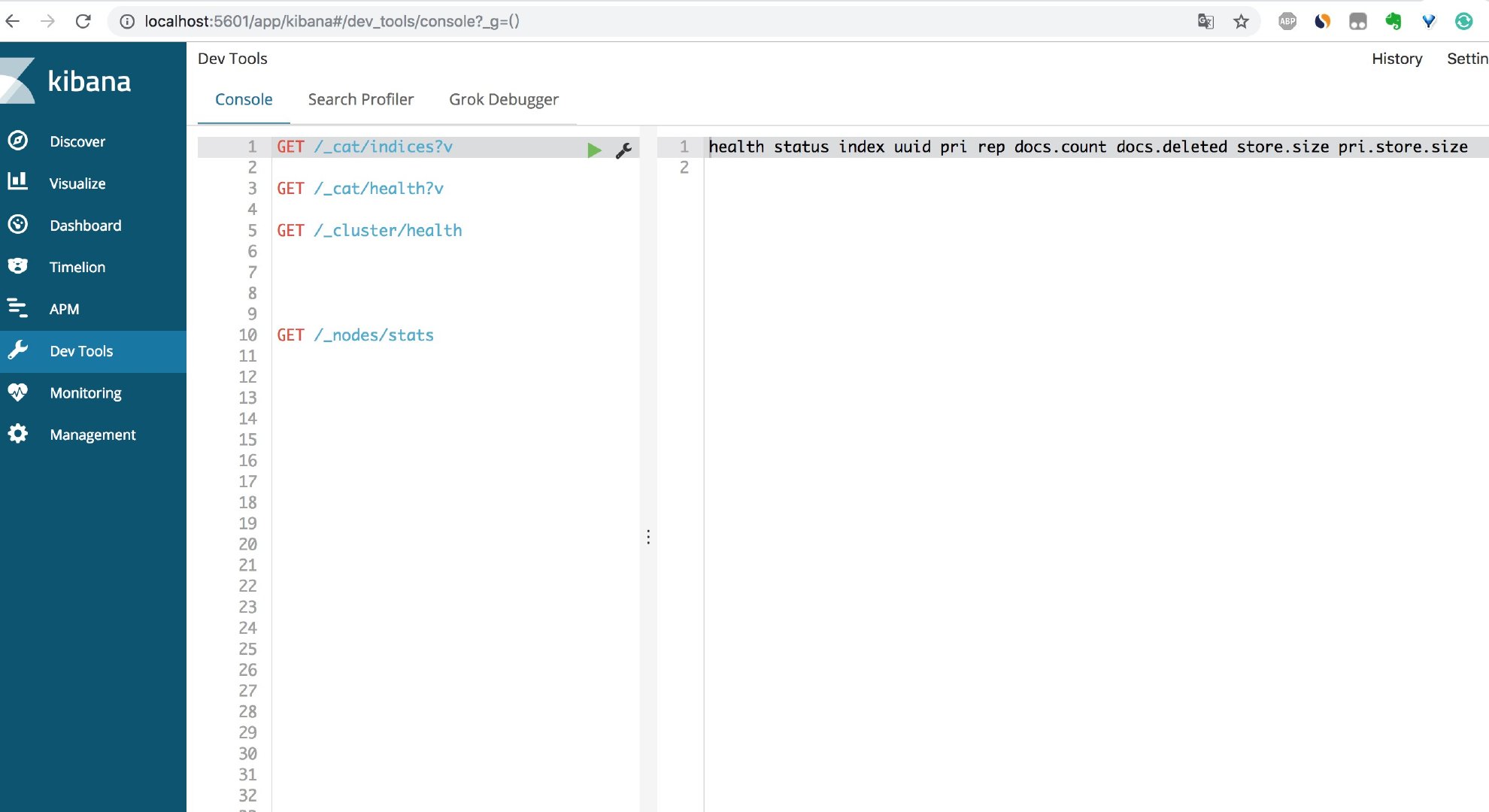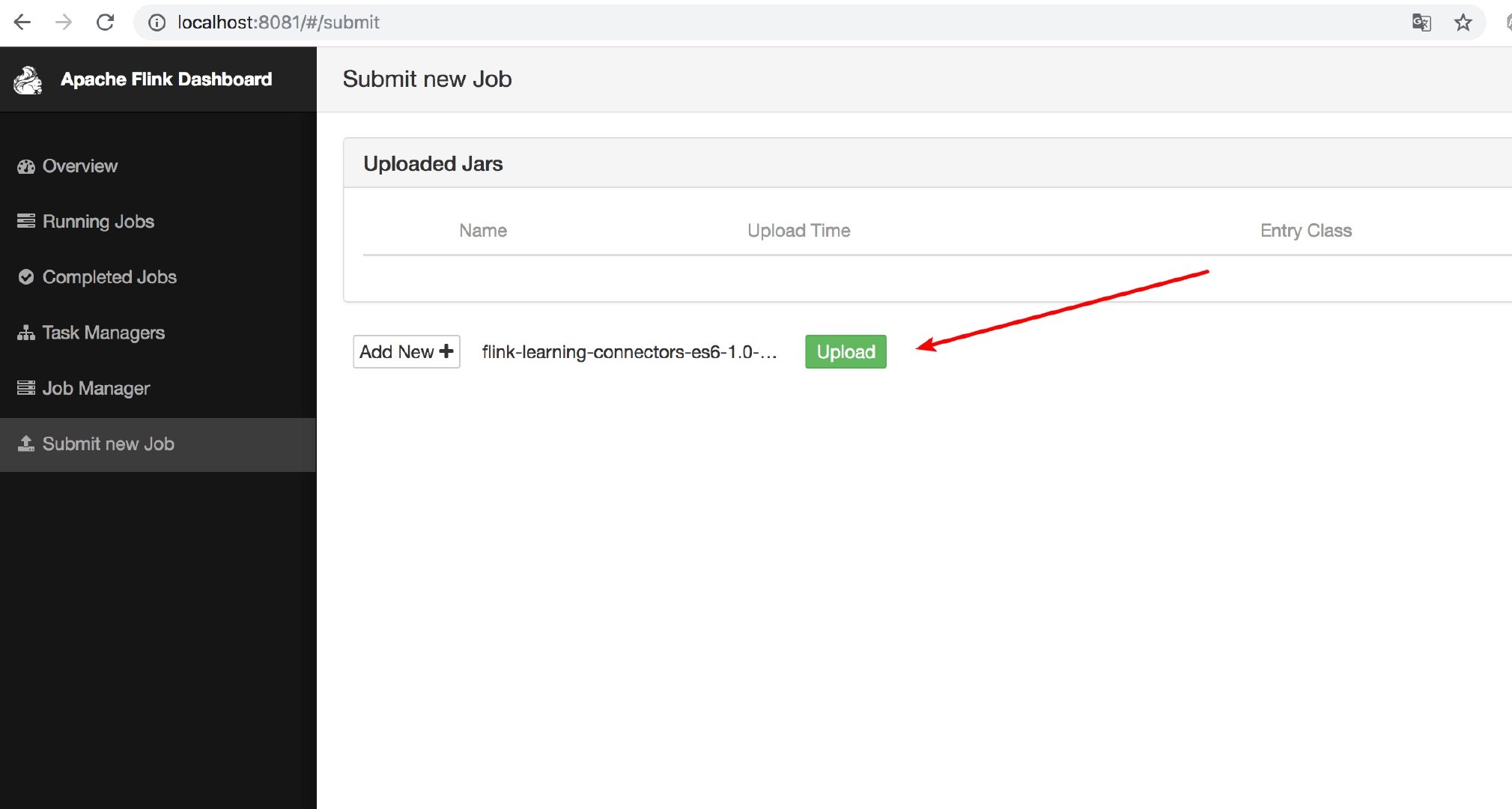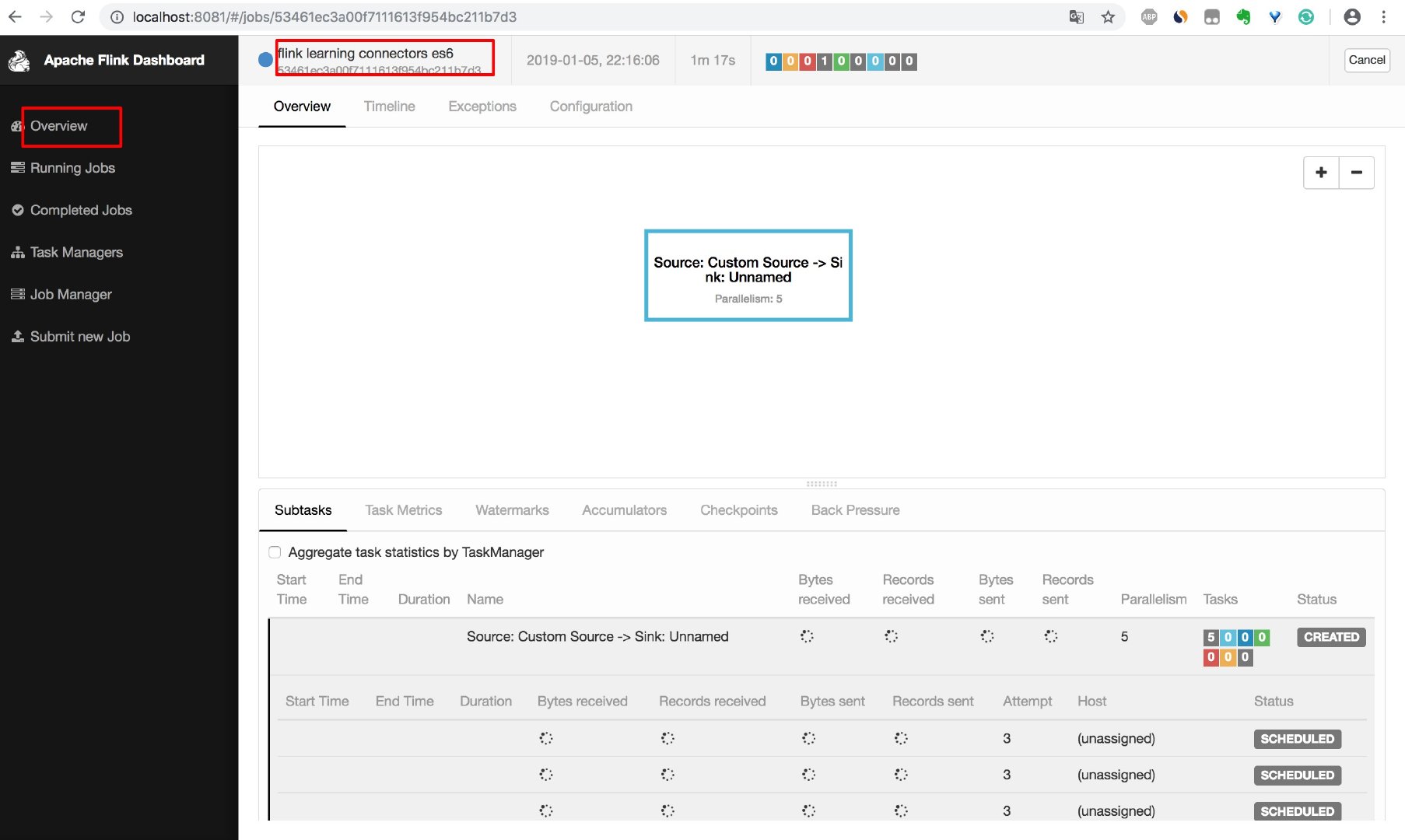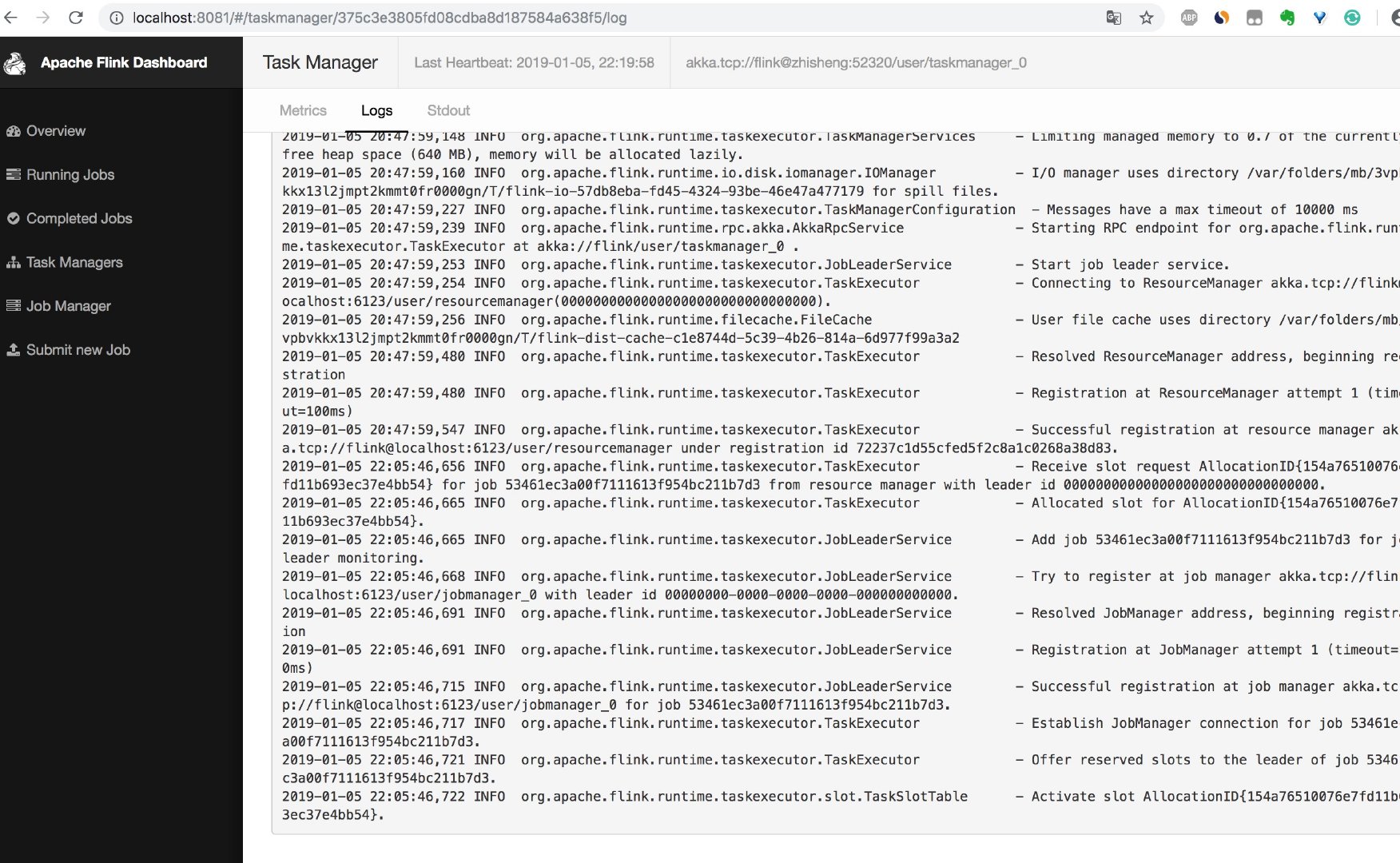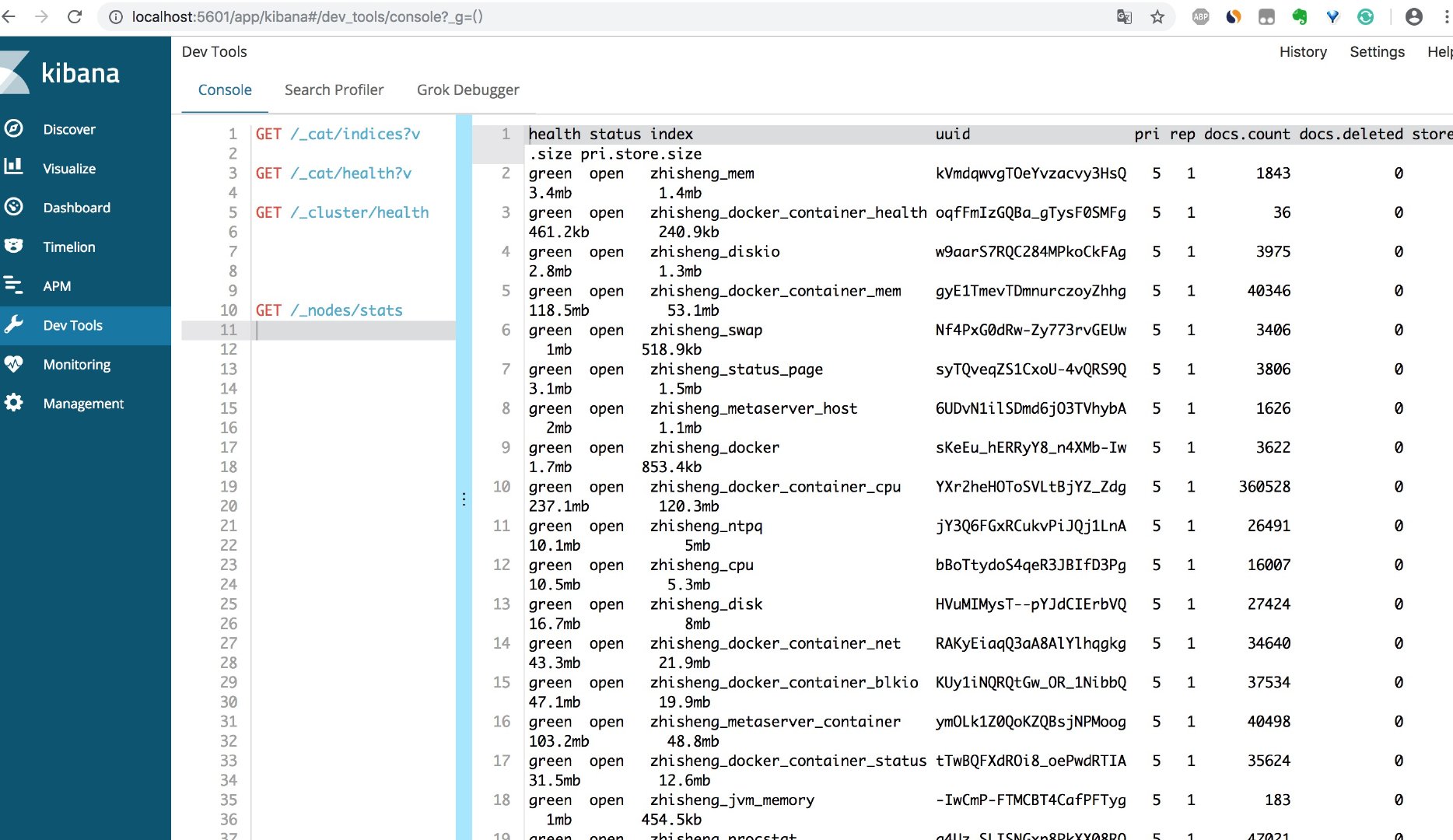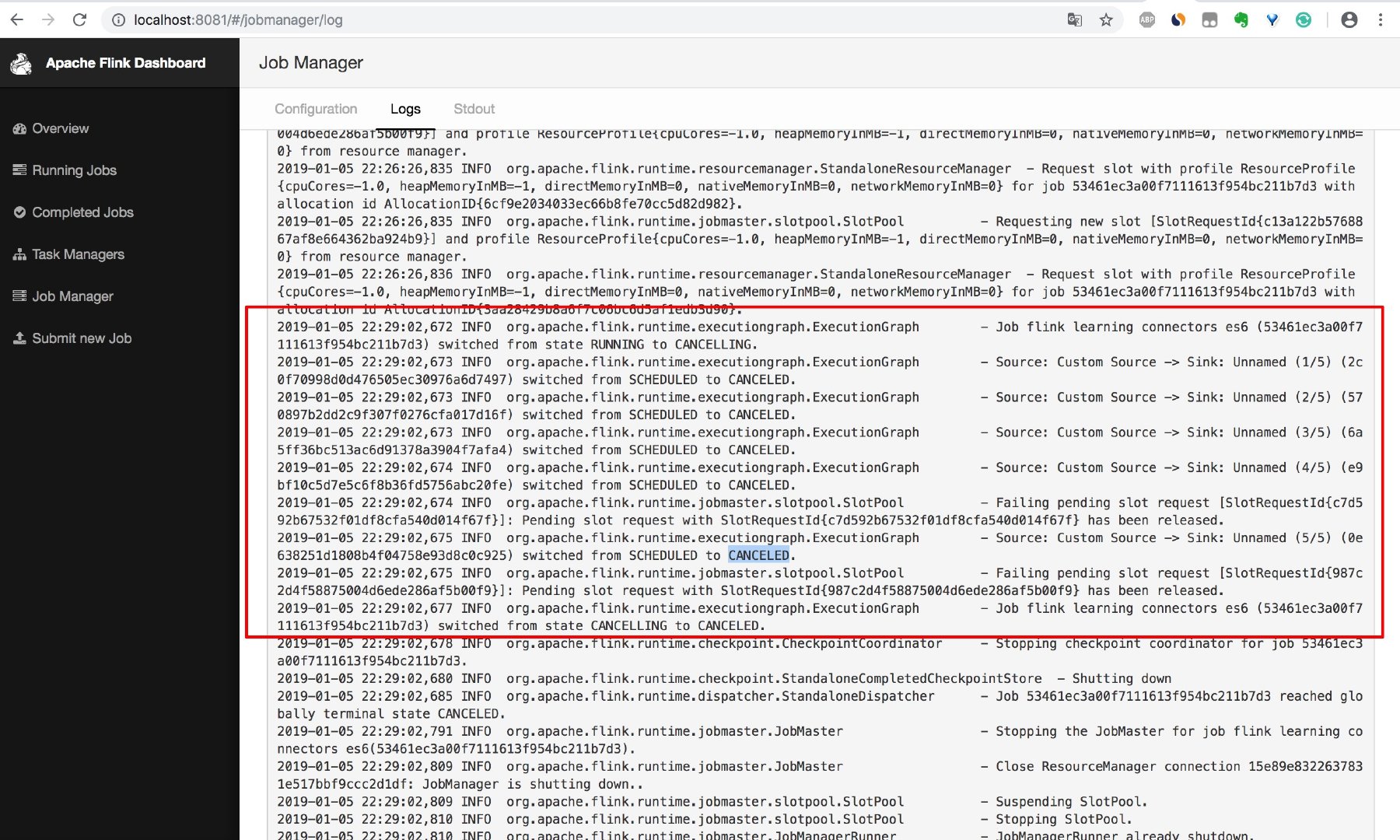Flink 学习 — 上传Flink 项目JAR运行
前言
之前写了不少 Flink 文章了,也有不少 demo,但是文章写的时候都是在本地直接运行 Main 类的 main 方法,其实 Flink 是支持在 UI 上上传 Flink Job 的 jar 包,然后运行得。最开始在第一篇 《Flink学习》—— Mac 上搭建 Flink 1.6.0 环境并构建运行简单程序入门 中其实提到过了 Flink 自带的 UI 界面,今天我们就来看看如何将我们的项目打包在这里发布运行。
准备
编译打包
项目代码就拿我之前的文章 《Flink学习》—— Flink 写入数据到 ElasticSearch 吧,代码地址是在 GitHub 仓库地址:https://github.com/zhisheng17/flink-learning/tree/master/flink-learning-connectors/flink-learning-connectors-es6 ,如果感兴趣的可以直接拿来打包试试水。
我们在整个项目 (flink-learning)pom.xml 所在文件夹执行以下命令打包:
mvn clean install
然后你会发现在 flink-learning-connectors-es6 的 target 目录下有 flink-learning-connectors-es6-1.0-SNAPSHOT.jar 。
启动 ES
注意你的 Kafka 数据源和 ES 都已经启动好了, 清空了下 ES 目录下的 data 数据,为了就是查看是不是真的有数据存入进来了。
提交 jar 包
将此文件提交到 Flinkserver 上,如下图:
点击下图红框中的”Upload”按钮:
如下图,选中刚刚上传的文件,填写类名,再点击”Submit”按钮即可启动 Job:
查看运行结果
如下图,在 Overview 页面可见正在运行的任务:
你可以看到 Task Manager 中关于任务的 metric 数据
、日志信息以及 Stdout 信息。
查看 Kibana ,此时 ES 中已经有数据了:
我们可以在 flink ui 界面上的 overview cancel 这个 job,那么可以看到 job 的日志:
总结
本篇文章写了下如何将我们的 job 编译打包并提交到 Flink 自带到 Server UI 上面去运行,也算是对前面文章的一个补充,当然了,Flink job 不仅支持这种模式的运行,它还可以运行在 K8s,Mesos,等上面,等以后我接触到再写写。
原文地址:http://www.54tianzhisheng.cn/2019/01/05/Flink-run/
.